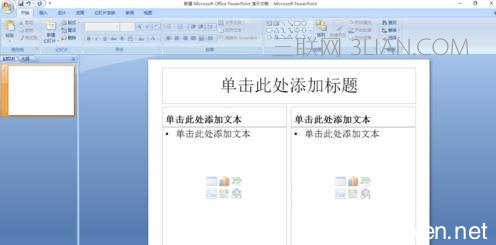关于ppt的版式怎么更改技巧大全
打开PPT后,需要先添加第一张幻灯片。首先会看到提示”单击此处添加第一张幻灯片“,然后你就单击即可创建第一张幻灯片。 ppt的版式怎么更改

创建了第一张幻灯片后,显示的就是默认的幻灯片版式--大标题与小标题的版式,但有时候我们觉得这版式不好看,不方便,那我们就可以自己进行修改版式了。
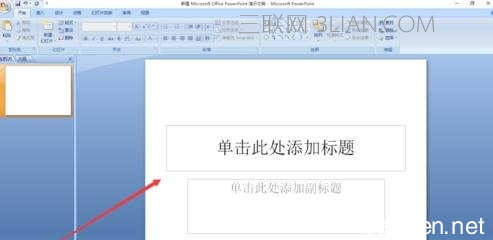
修改幻灯片版式的方法:单击PPT左上角的”开始“菜单,然后找到”版式“,单击”版式“就会出现很多不同的幻灯片版式可供你选择。 ppt的版式怎么更改

最后选择你喜欢的版本,单击就可更换。比如:我在会议中需要用到不同产品之间的对比,因此我的选择了”比较“的版式,这样你的编辑幻灯片时也会更加方便,更加快捷,工作效率会更加高,演讲时思维逻辑也会更加强,听众也会更加容易理解。